- Partie 1. Transférer de la musique de l'iPhone vers l'ordinateur gratuitement et en illimité avec iTunes/Finder
- Partie 2. Transférer de la musique de l'iPhone vers l'ordinateur via FoneTrans pour iOS
- Partie 3. Transférer de la musique de l'iPhone vers l'ordinateur sans iTunes par Apple Music
- Partie 4. Comment transférer de la musique d'un iPhone à un ordinateur sans effacer via le partage à domicile
- Partie 5. Transférer de la musique de l'iPhone vers l'ordinateur sans logiciel via un câble USB directement
- Partie 6. FAQ sur le transfert de musique de l'iPhone vers l'ordinateur
Transférer de la musique d'un iPhone à un ordinateur avec des solutions efficaces
 posté par Boey Wong / 17 mai 2022 09:00
posté par Boey Wong / 17 mai 2022 09:00 En tant que l'un des appareils mobiles les plus populaires, l'iPhone peut être plus qu'un simple téléphone mobile qui ne peut que passer un appel téléphonique. Au fil du temps, vous pouvez regarder des films, écouter de la musique, jouer à des jeux, créer des vidéos, remplir des feuilles de calcul et bien plus encore sur votre iPhone d'un simple toucher.
Pour les mélomanes, la qualité audio parfaite de l'iPhone fait que les gens aimeraient écouter de la musique avec l'iPhone dans la vie quotidienne sur le chemin du retour, en voyage ou quand ils le souhaitent. C'est vraiment un choix pratique mais haut de gamme.

Cependant, il existe diverses situations dans lesquelles vous devez transférer des fichiers musicaux de l'iPhone vers l'ordinateur. Par exemple, vous avez besoin de ces fichiers informatiques, souhaitez les enregistrer en tant que copie dans le dossier local de l'ordinateur ou devez les modifier avec un programme informatique uniquement.
Avec FoneTrans pour iOS, vous profiterez de la liberté de transférer vos données d'un iPhone à un ordinateur. Vous pouvez non seulement transférer des messages texte iPhone sur un ordinateur, mais vous pouvez également transférer facilement des photos, des vidéos et des contacts sur un PC.
- Transférez des photos, des vidéos, des contacts, WhatsApp et plus de données en toute simplicité.
- Prévisualiser les données avant de transférer.
- iPhone, iPad et iPod touch sont disponibles.
Ici, nous allons vous montrer les méthodes les plus recommandées pour vous aider à déplacer la musique de l'iPhone vers l'ordinateur. Vous avez 5 options, vérifiez les informations détaillées dans les parties suivantes.

Liste de guide
- Partie 1. Transférer de la musique de l'iPhone vers l'ordinateur gratuitement et en illimité avec iTunes/Finder
- Partie 2. Transférer de la musique de l'iPhone vers l'ordinateur via FoneTrans pour iOS
- Partie 3. Transférer de la musique de l'iPhone vers l'ordinateur sans iTunes par Apple Music
- Partie 4. Comment transférer de la musique d'un iPhone à un ordinateur sans effacer via le partage à domicile
- Partie 5. Transférer de la musique de l'iPhone vers l'ordinateur sans logiciel via un câble USB directement
- Partie 6. FAQ sur le transfert de musique de l'iPhone vers l'ordinateur
Partie 1. Transférer de la musique de l'iPhone vers l'ordinateur gratuitement et en illimité avec iTunes/Finder
Une façon originale d'Apple de gérer les données iOS consiste à utiliser iTunes sur Windows et Mac. Et Finder a remplacé iTunes sur la dernière version de macOS, vous pouvez l'utiliser à la place car ils ont des opérations similaires.
Veuillez noter que vous ne devez pas restaurer l'iPhone à partir d'une sauvegarde ici car cela effacera toutes les données sur l'iPhone. Finder et iTunes offrent une fonctionnalité individuelle pour vous aider à synchroniser la musique entre l'ordinateur et l'iPhone.
Vous trouverez ci-dessous comment transférer de la musique d'un iPhone à un ordinateur avec iTunes ou le Finder.
Étape 1Courir iTunes / Finder sur l'ordinateur, branchez l'iPhone à l'ordinateur.
Étape 2choisissez votre appareil à gauche, puis sélectionnez Musique si vous utilisez le Finder.
Étape 3Cochez ensuite la case à côté Synchroniser Musique x chansons.
Étape 4Cliquez Sync .
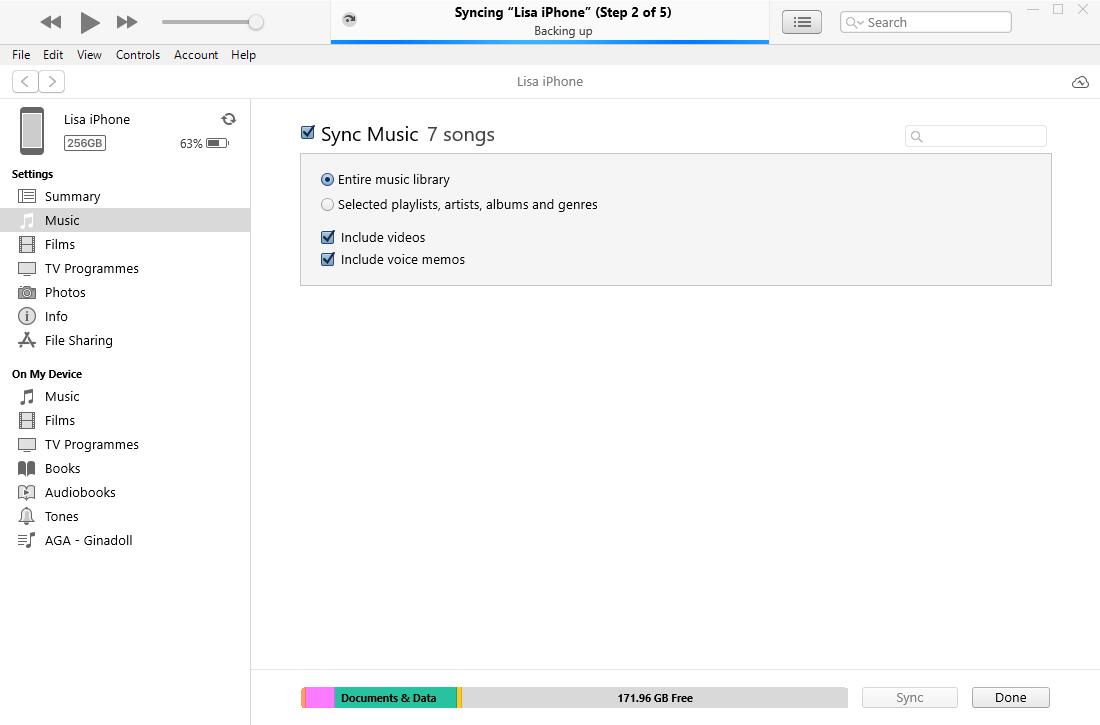
La demande fait l'offre. Vous pouvez essayer des outils tiers du marché pour transférer les données de l'iPhone maintenant.
Partie 2. Transférer de la musique de l'iPhone vers l'ordinateur via FoneTrans pour iOS
De nos jours, il existe de nombreux programmes tiers sur le marché en plus des méthodes Apple. Et ici, FoneTrans pour iOS est fortement recommandé pour vous.
Il s'agit d'un outil professionnel mais facile à utiliser sur les ordinateurs Windows ou Mac pour vous aider à transférer des données entre iTunes, les appareils iOS et les ordinateurs. Et tous les types de données sont pris en charge, comme les photos, les contacts, les vidéos, les messages, etc.
Ainsi, vous pouvez facilement utiliser FoneTrans pour iOS pour transférer de la musique iPhone vers un ordinateur. Vous trouverez ci-dessous les étapes détaillées.
Avec FoneTrans pour iOS, vous profiterez de la liberté de transférer vos données d'un iPhone à un ordinateur. Vous pouvez non seulement transférer des messages texte iPhone sur un ordinateur, mais vous pouvez également transférer facilement des photos, des vidéos et des contacts sur un PC.
- Transférez des photos, des vidéos, des contacts, WhatsApp et plus de données en toute simplicité.
- Prévisualiser les données avant de transférer.
- iPhone, iPad et iPod touch sont disponibles.
Étape 1Téléchargez et installez FoneTrans pour iOS sur l'ordinateur; alors il sera lancé automatiquement.
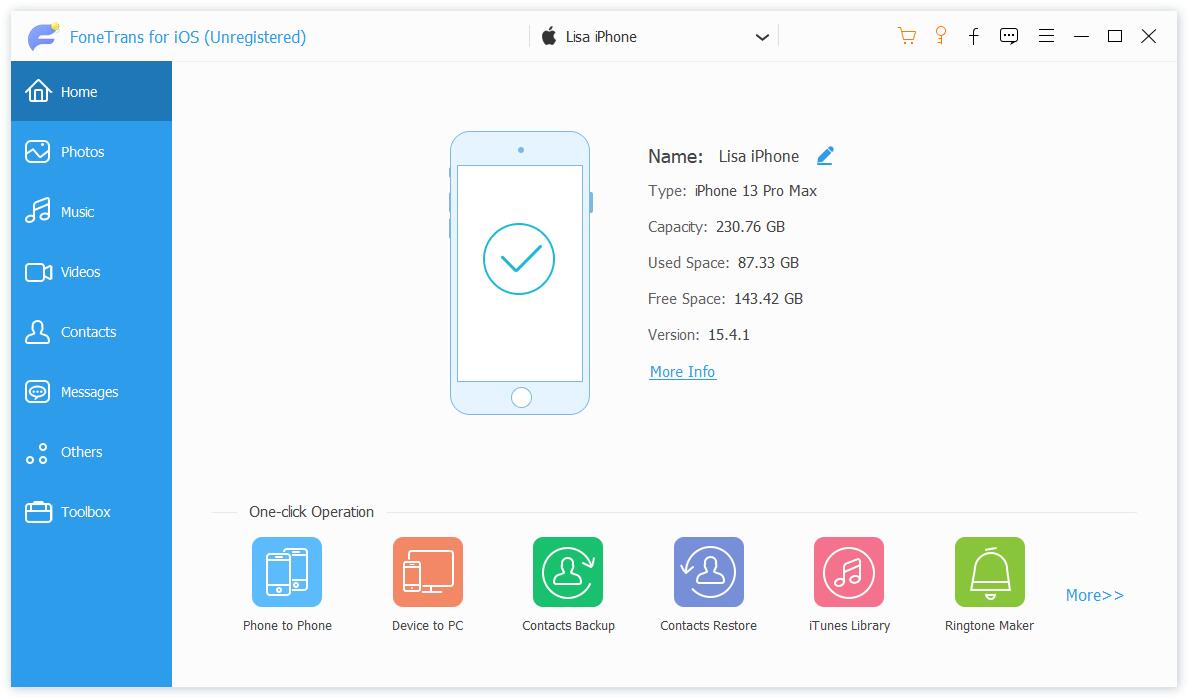
Étape 2Cliquez Musique section sur la gauche, choisissez les éléments que vous souhaitez transférer vers l'ordinateur.
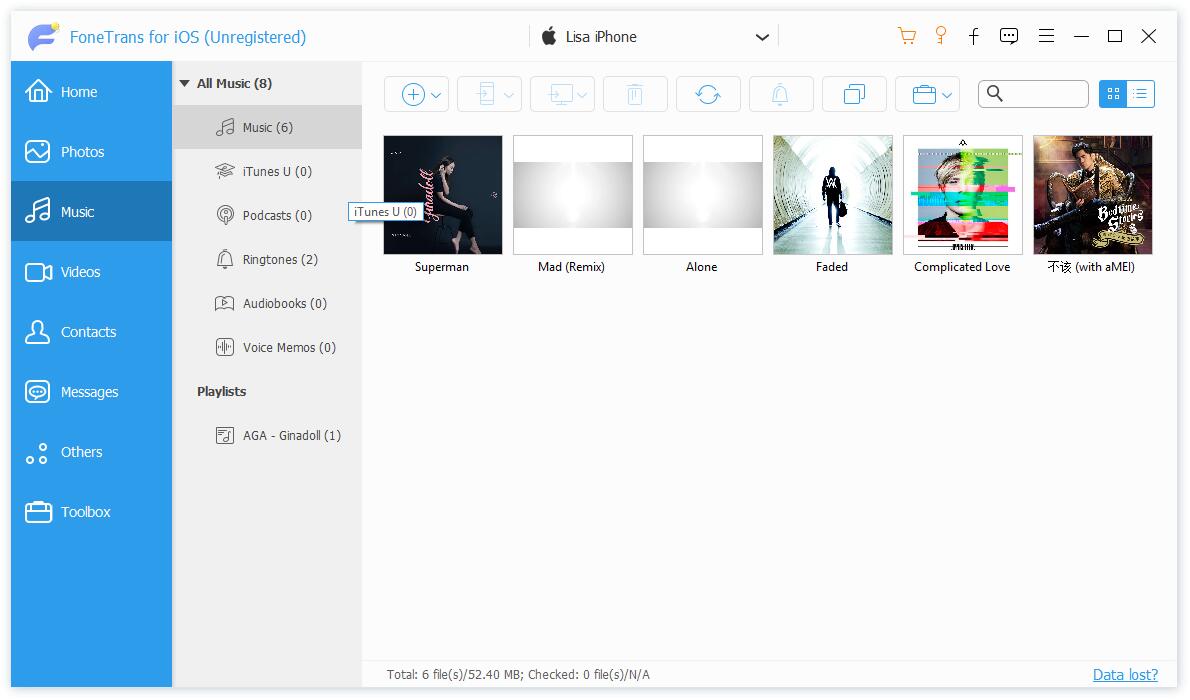
Étape 3Cliquez PC dans le menu supérieur et choisissez un dossier.
Si vous souhaitez toujours utiliser les méthodes Apple pour résoudre votre problème, après la mise à niveau, vous devriez avoir essayé la musique Apple sur les appareils Apple.
Avec FoneTrans pour iOS, vous profiterez de la liberté de transférer vos données d'un iPhone à un ordinateur. Vous pouvez non seulement transférer des messages texte iPhone sur un ordinateur, mais vous pouvez également transférer facilement des photos, des vidéos et des contacts sur un PC.
- Transférez des photos, des vidéos, des contacts, WhatsApp et plus de données en toute simplicité.
- Prévisualiser les données avant de transférer.
- iPhone, iPad et iPod touch sont disponibles.
Partie 3. Transférer de la musique de l'iPhone vers l'ordinateur sans iTunes par Apple Music
Apple Music est une application qui peut gérer des fichiers musicaux avec le même identifiant Apple via différents appareils. Toutes les modifications seront synchronisées automatiquement sous le même compte, vous pouvez donc l'utiliser pour transférer de la musique de l'iPhone vers l'ordinateur. Voici la démonstration.
Étape 1Abonnez-vous à Apple Music sur iPhone en visitant music.apple.com et connectez-vous à votre compte Apple. Appuyez sur Écouter maintenant, choisissez une offre d'essai et un abonnement individuel. Confirmez ensuite les informations de facturation et cliquez sur Rejoindre.
Étape 2Ouvrez l'application Apple Music sur iPhone, choisissez Musique > Préférences > Général > Bibliothèque de synchronisation.
Étape 3Cliquez sur Mac Musique app, choisissez Musique > Préférence > Général > Bibliothèque de synchronisation. Après cela, la musique sur iPhone sera synchronisée avec l'ordinateur.
Une autre option sans fil pour transférer de la musique de l'iPhone vers l'ordinateur est la fonction de partage à domicile.
Partie 4. Comment transférer de la musique d'un iPhone à un ordinateur sans effacer via le partage à domicile
Le partage à domicile est une fonctionnalité publiée par Apple qui permet aux utilisateurs d'accéder à leurs fichiers musicaux ou vidéo sur une bibliothèque partagée par ordinateur sous la même connexion Internet Wi-Fi. Cela signifie également que vous pouvez gérer votre bibliothèque partagée et transférer de la musique de l'iPhone vers l'ordinateur sans utiliser cette fonctionnalité. Vous trouverez ci-dessous le didacticiel sur le transfert de musique de l'iPhone vers l'ordinateur.
Avec FoneTrans pour iOS, vous profiterez de la liberté de transférer vos données d'un iPhone à un ordinateur. Vous pouvez non seulement transférer des messages texte iPhone sur un ordinateur, mais vous pouvez également transférer facilement des photos, des vidéos et des contacts sur un PC.
- Transférez des photos, des vidéos, des contacts, WhatsApp et plus de données en toute simplicité.
- Prévisualiser les données avant de transférer.
- iPhone, iPad et iPod touch sont disponibles.
Étape 1Configurez le partage à domicile sur l'ordinateur. Sur iTunes, choisissez Déposez votre dernière attestation > Partage à domicile > Activer le partage à domicile. Sur Mac Finder, Apple menu> Préférences de système > Partager > Partage de médias > Partage à domicile.
Étape 2Configurez le partage à domicile sur iPhone via Paramètres application> [Votre nom] > Famille partage > Configurez votre famille.
Étape 3Transférez la musique de l'iPhone vers l'ordinateur. Vous devez ajouter la musique de votre iPhone à la bibliothèque de partage via Paramètres > Musique > Partage à domicile.
Partie 5. Transférer de la musique de l'iPhone vers l'ordinateur sans logiciel via un câble USB directement
La recommandation finale est de transférer la musique de l'iPhone vers l'ordinateur sans logiciel en utilisant un câble USB pour connecter l'iPhone à l'ordinateur et transférer la musique directement. C'est facile à faire et vous devez préparer un câble et un ordinateur.
Étape 1Connectez l'iPhone à un ordinateur avec un câble USB.
Étape 2Cliquez ce PC et choisissez votre iPhone. Recherchez vos fichiers musicaux dans le dossier.
Étape 3Faites glisser et déposez ces fichiers dans un autre dossier local sur l'ordinateur.
Comme vous pouvez le voir, ce choix est simple pour finir ce que vous voulez. Mais parfois, il n'est pas facile de trouver ce que vous voulez dans la mémoire interne de l'iPhone. Il est recommandé de choisir FoneTrans pour iOS car il analysera votre appareil et répertoriera tous les éléments disponibles sans clics supplémentaires.
Avec FoneTrans pour iOS, vous profiterez de la liberté de transférer vos données d'un iPhone à un ordinateur. Vous pouvez non seulement transférer des messages texte iPhone sur un ordinateur, mais vous pouvez également transférer facilement des photos, des vidéos et des contacts sur un PC.
- Transférez des photos, des vidéos, des contacts, WhatsApp et plus de données en toute simplicité.
- Prévisualiser les données avant de transférer.
- iPhone, iPad et iPod touch sont disponibles.
Partie 6. FAQ sur le transfert de musique de l'iPhone vers l'ordinateur
Comment ajouter de la musique sur iPhone à partir d'un autre ordinateur ?
En fait, toutes les solutions de cet article peuvent également être utilisées pour transférer de la musique d'un ordinateur vers un iPhone. Vous pouvez les lire attentivement et essayer !
Quel est le meilleur logiciel pour transférer de la musique d'un iPhone à un ordinateur ?
FoneTrans pour iOS est celui qu'il ne faut pas manquer. Vous pouvez le télécharger sur l'ordinateur et transférer facilement des fichiers musicaux en quelques clics.
Ce sont toutes les 5 méthodes éprouvées pour vous aider à transférer de la musique de l'iPhone vers l'ordinateur. Vous pouvez toujours les essayer et choisir celui qui vous convient en conséquence. Bien sûr, FoneTrans pour iOS est l'option la plus recommandée car elle vous permet de transférer de la musique, des contacts, des photos, etc. en quelques clics. Pourquoi ne pas télécharger et essayer maintenant !
Avec FoneTrans pour iOS, vous profiterez de la liberté de transférer vos données d'un iPhone à un ordinateur. Vous pouvez non seulement transférer des messages texte iPhone sur un ordinateur, mais vous pouvez également transférer facilement des photos, des vidéos et des contacts sur un PC.
- Transférez des photos, des vidéos, des contacts, WhatsApp et plus de données en toute simplicité.
- Prévisualiser les données avant de transférer.
- iPhone, iPad et iPod touch sont disponibles.
